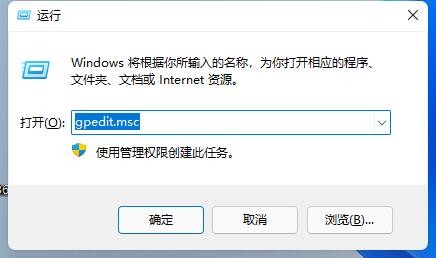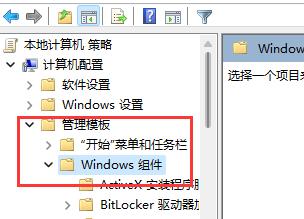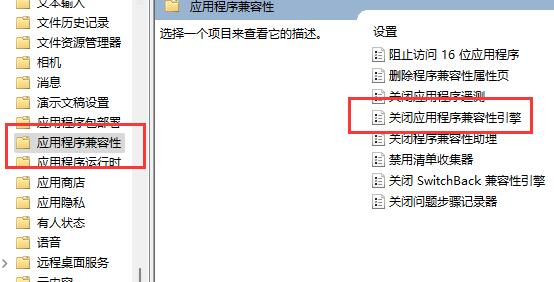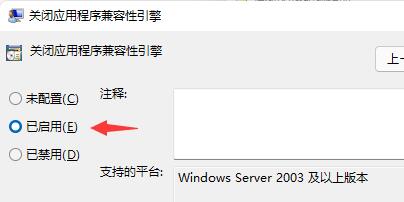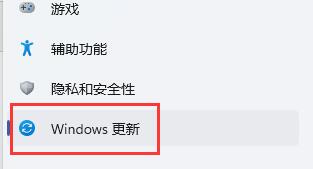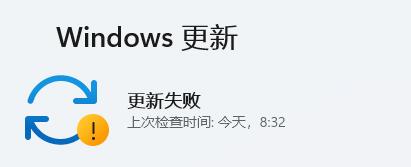Win11玩游戏自动弹回桌面怎么办?Win11玩游戏自动弹回桌面的解决方法
因为Win11系统还处于测试阶段,所以很多小伙伴在使用Win11系统电脑玩游戏的时候会碰到很多问题,例如游戏窗口自动弹回桌面的情况,那么碰到这种问题应该怎么办呢?下面就和小编一起来看看有什么解决方法吧。
Win11玩游戏自动弹回桌面的解决方法
方法一
1、首先按下键盘“win+r”打开运行,输入“gpedit.msc”回车确定打开组策略编辑器。
2、然后在管理模板中找到“Windows组件”。
3、接着找到“应用程序兼容性”,再双击打开其中的“关闭应用程序兼容性引擎”。
4、然后勾选“已启用”再点击下方“确定”保存。完成设置之后,再尝试打开游戏看看是否还会弹出来。
方法二
1、玩游戏老是弹回桌面,还有可能是因为任务栏定期刷新的问题。
2、这是系统的bug,我们没有办法通过设定来解决。
3、不过根据微软的消息,这个bug已经在最新的win11更新中解决了。
4、大家只需要在“Windows更新”中更新系统就可以了。
5、如果大家更新失败的话,还可以直接下载最新的win11系统来解决玩游戏老是弹出来的问题。
热门教程
win11关闭windows defender安全中心的四种方法
2Win11如何关闭Defender?Windows11彻底关闭Defender的3种方法
3win10不显示视频缩略图的两种解决方法
4win10关闭许可证即将过期窗口的方法
5win11怎么切换桌面?win11切换桌面的四种方法
6win11任务栏怎么显示网速?win11任务栏显示实时网速的方法
7win11忘记pin无法开机的三种最简单办法
8安装NET3.5提示0x800f0950失败解决方法
9Win11移动热点不能用怎么办?移动热点不工作怎么办?
10Win11如何打开预览窗格?Win11显示预览窗格的方法
装机必备 更多+
重装教程
大家都在看